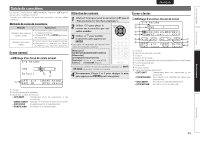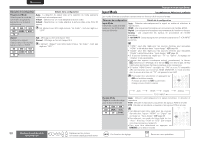Marantz SR5005 SR5005 User Manual - French - Page 52
Video
 |
View all Marantz SR5005 manuals
Add to My Manuals
Save this manual to your list of manuals |
Page 52 highlights
Version simplifiée Version basique SVENSKA NEDERLANDS Éléments de configuration Détails de la configuration Component Réglez ce paramètre pour changer l'attribution des bornes d'entrée vidéo composantes aux sources d'entrée. BD DVD VCR SAT GAME AUX1 TV Comp1/Comp2/Comp3 (Vidéo de composant) None : N'attribue pas de borne d'entrée composant vidéo à la source d'entrée sélectionnée. • Au moment de l'achat, les réglages des différentes sources d'entrée sont ceux indiqués ci-dessous. Source d'entrée BD DVD VCR SAT GAME AUX1 TV Réglage Component Component par défaut 1 2 None Component 3 None None None Default Les paramètres "Input Assign" sont rétablis à ceux par défaut. Une source d'entrée à laquelle une borne d'entrée vidéo composante ne peut pas être attribuée s'affiche sous la forme de "-". Yes : Réinitialisez aux valeurs par défaut. No : Ne réinitialisez pas aux valeurs par défaut. Lorsque vous sélectionnez "Default" et appuyez sur ENTER, le message "Default Setting?" s'affiche. Choisissez "Yes" ou "No", puis appuyez sur ENTER. Video Les réglages par défaut sont soulignés. Pour régler la source vidéo. zz Les options "TV" ou "GAME" peuvent être réglées lorsque "HDMI" (vpage 48) ou "Component" (vpage 49) ont été attribués. Éléments de configuration Détails de la configuration Video Select Le flux vidéo d'une autre source d'entrée est lu en combinaison avec l'audio en cours de lecture. Source : Lecture de l'image et son de la source d'entrée. BD / DVD / VCR / SAT / GAME / AUX1 / TV : Sélectionnez la source d'entrée vidéo pour l'affichage. Cela peut être fait pour chacune des sources d'entrée. "TV" et "GAME" sont sélectionnables seulement lorsqu'une borne vidéo composantes est attribuée comme source d'entrée. REMARQUE • Il est impossible de sélectionner les signaux d'entrée HDMI. • Les sources d'entrée pour lesquelles "Delete" a été sélectionné dans "Source Delete" (vpage 60) ne peuvent pas être sélectionnées. Il est possible d'utiliser les touches de la télécommande pour activer des fonctions. Appuyez sur V.SEL jusqu'à l'apparition de l'image recherchée. • Pour annuler, appuyez sur V.SEL pour sélectionner "Source" ESPAÑOL ITALIANO FRANÇAIS ENGLISH Réglages d'entrée (Input Setup) Éléments de configuration Détails de la configuration Video Mode À paramétrer pour le traitement vidéo. BD DVD VCR SAT GAME z AUX1 TV z i/p Scaler Permet de convertir la résolution de la source d'entrée à la résolution définie dans le paramètre "Resolution". Auto : Traiter la vidéo automatiquement sur la base des informations disponibles sur le contenu HDMI. Movie : Traiter la vidéo normalement. Game : Toujours traiter la vidéo qui convient à un contenu de jeu. • Peut être attribué à la borne HDMI sous "Input Assign" dans le menu. • Si "Video Mode" est réglé sur "Auto", le mode est commuté en fonction du contenu à l'entrée. • Si une source est lue à la fois en mode MAIN ZONE (audio et vidéo) et en mode ZONE2 (audio seul) dans la même pièce, le signal audio des modes MAIN ZONE et ZONE2 peut sembler désynchronisé mais il ne s'agit pas d'un dysfonctionnement. Dans ce cas, passer en mode "Game" peut améliorer la synchronisation audio.. Analog : Utiliser suréchantillonage (scaler) i/p pour les signaux vidéo analogiques. Analog & HDMI : Utiliser la fonct. (scaler) i/p pour les signaux vidéo analog et HDMI. HDMI : Utilisez la fonction de mise à l'échelle pour le signal vidéo HDMI. OFF : Ne pas utiliser la fonction d'échelle i/p (scaler). BD DVD VCR SAT GAME z AUX1 TV z Resolution Réglez la résolution de sortie. Resolution A : Vidéo analogique Resolution H : HDMI BD DVD VCR SAT GAME z AUX1 TV z • "Analog & HDMI" et "HDMI" peut être réglé pour des sources d'entrée pour lesquelles un connecteur d'entrée HDMI est attribué. • Les éléments paramétrables sont fonction de la source d'entrée attribuée à chaque borne d'entrée. • Cette fonction est inopérante lorsque le signal d'entrée est de type x.v.Color, 3D, sYCC601 color, Adobe RGB color, Adobe YCC601 color ou une résolution informatique. Auto : Le nombre de pixels supporté par la TV connectée à la borne de sortie HDMI est automatiquement détecté et la résolution de sortie appropriée est réglée. 480p / 576p / 1080i / 720p / 1080p : Réglez la résolution de sortie. • Cet élément peut être réglé lorsque "i/p Scaler" n'est pas réglé sur "OFF". • Si "i/p Scaler" est réglé sur "Analog & HDMI", la résolution du signal d'entrée vidéo analogique et du signal d'entrée HDMI peut être réglée. • Peut aussi être sélectionné en appuyant sur RES sur la télécommande. A chaque pression de RES, le paramètre change comme illustré ci-après. Auto 480p/576p 1080i 1080p 720p Version avancée Informations Boutons de contrôle de la télécommande Déplacement du curseur (en haut/en bas/à gauche/à droite) Confirmation du réglage Retour au menu précédent 49